macOS 10.15.4 CatalinaではFaceTimeカメラなどを利用し、ユーザーの頭の動きとマウスポインターの動きを連動させる「ヘッドポインタ」と顔の表情でのクリック操作が利用可能になっています。詳細は以下から。
![]()
Appleは本日、macOS Catalinaの4度目のマイナーアップデートとなる「macOS 10.15.4 Catalina」をリリースしましたが、同バージョンではFaceTimeカメラや外付けカメラを利用し、ユーザーの顔を認識、頭の動きに合わせてマウスポインターを制御する「ヘッドポインタ」機能が新たに追加され、「代替ポインタアクション」に顔の表情が利用できるようになっています。
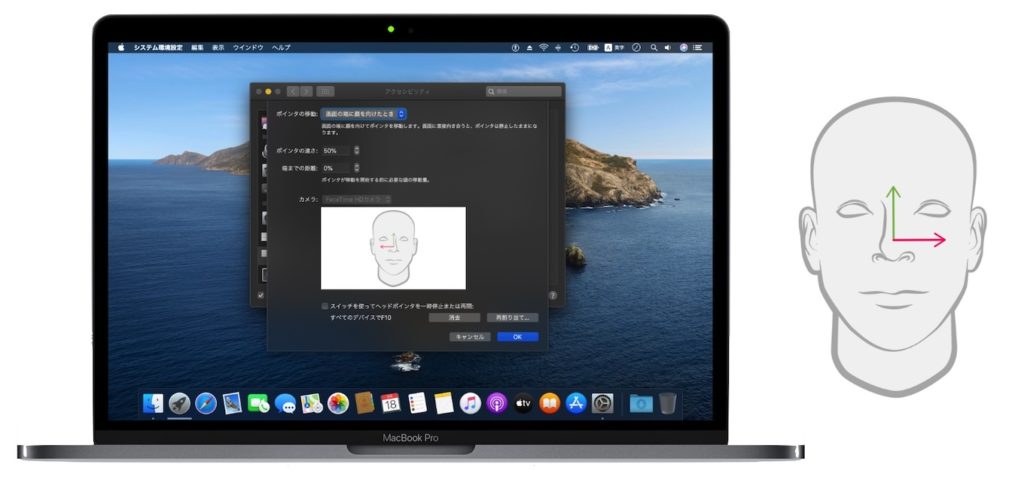
新しいアクセシビリティ
ヘッドポインタ
まず、ヘッドポインタ機能ですが、これはアクセシビリティ機能の「ポインタコントロール」機能の1つとして追加され、システム環境設定アプリから[アクセシビリティ] → [ポインタコントロール] → [代替コントロール方法]に進み、[✅ヘッドポインタを有効にする]をONにすることで利用できるようになります。
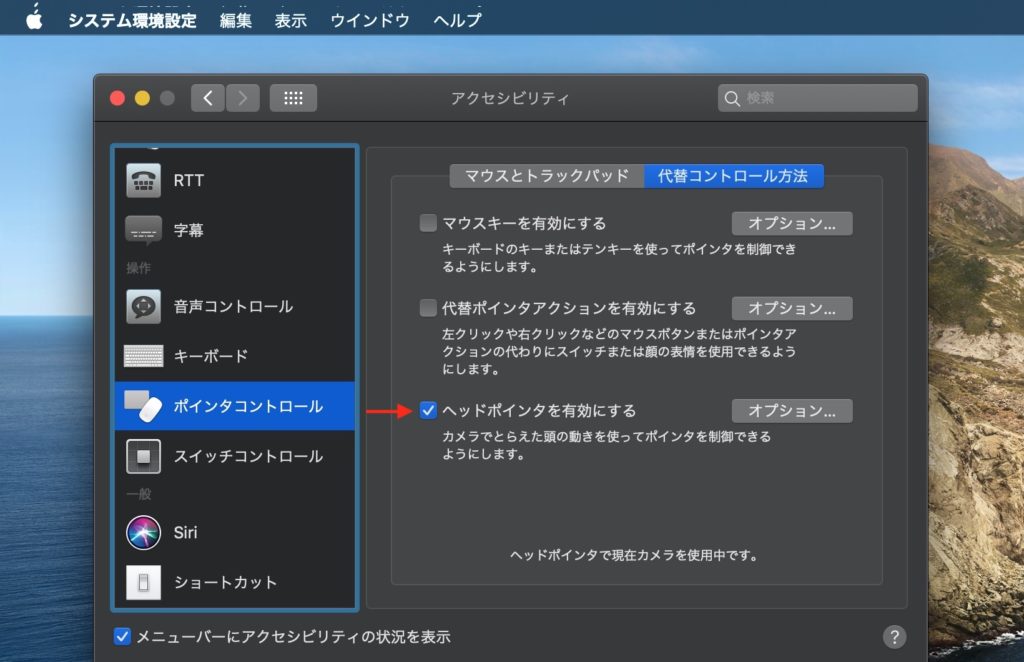
ヘッドポインタのオプションではポインタの移動を「画面の端に顔を向けた時」または「頭の動きに連動」から選択することが可能で、画面(FaceTimeカメラ)に顔を直接向けているとポインタは静止したままになります。
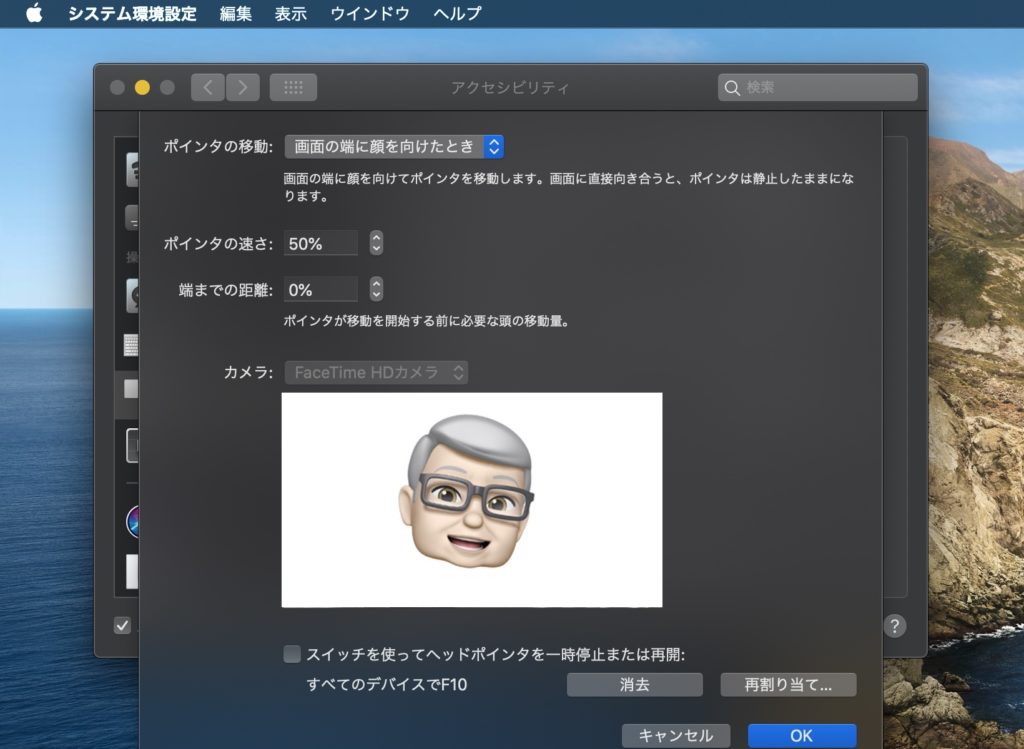
また、ポインタの動きをマウスと比較してどれだけの速さにするかや、ポインタが移動を開始するまでに必要な頭の移動距離、利用するカメラ、物理スイッチを利用したヘッドポインタのON/OFFなどが設定可能になっています。
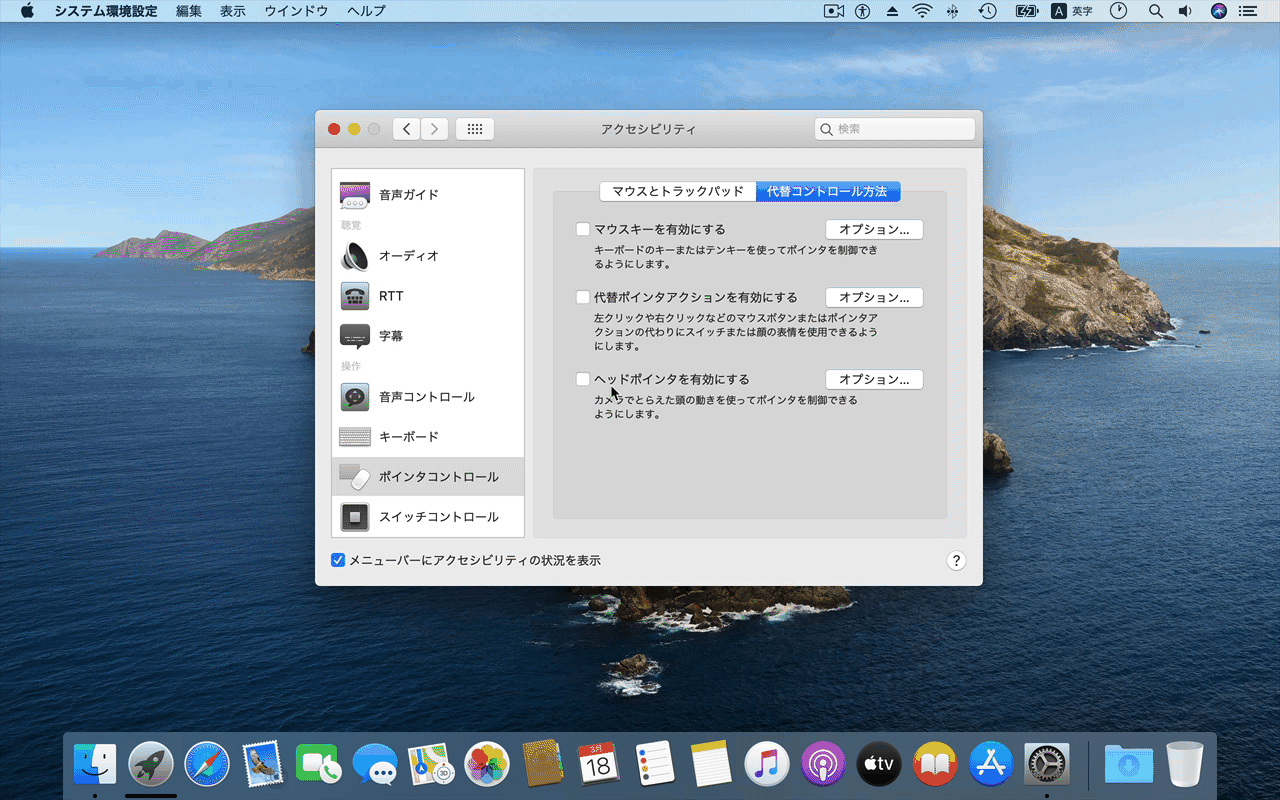
ヘッドポインタを利用したマウスポインターの移動
代替ポインタアクション
また、macOS 10.15.4 Catalinaでは同じくアクセシビリティ機能の「ポインタコントロール」機能の1つとして提供されていた他の物理スイッチをマウスの右クリックや左クリックとして利用できる「代替ポインタアクション」がアップデートされ、顔の表情で右クリックや左クリック、ダブルクリック、ドラッグ&ドロップなどが可能となっています。
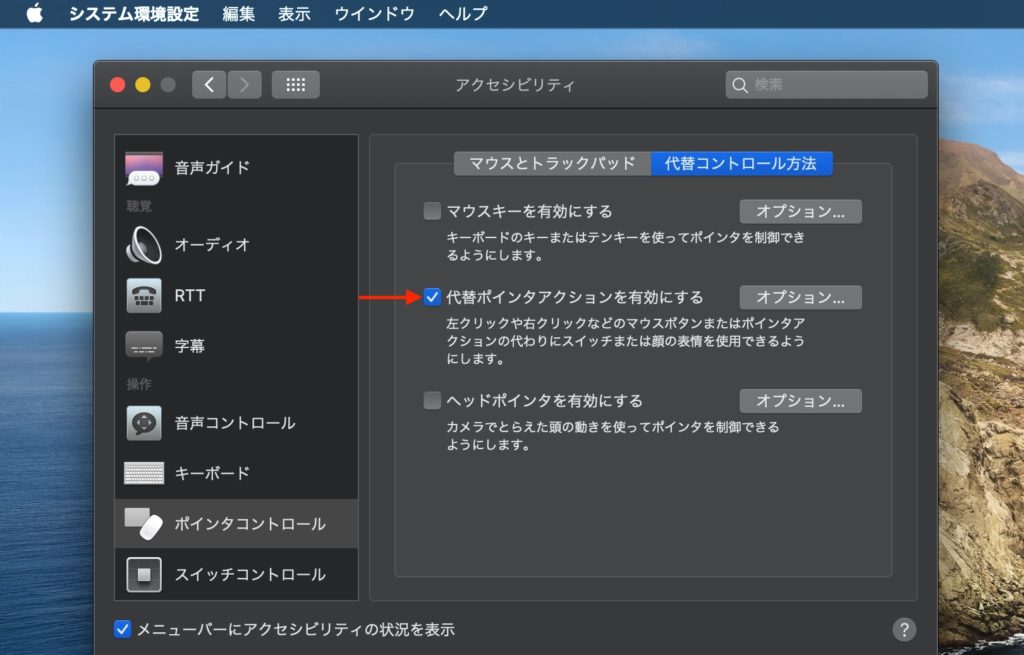
右クリックや左クリックなどのマウスポインタまたはポインタアクションのかわりにスイッチまたは顔の表情を使用できるようにします。
代替ポインタアクションに顔の表情を利用するには、システム環境設定アプリから[アクセシビリティ] → [ポインタコントロール] → [代替コントロール方法]に進み、[✅代替ポインタアクションを有効にする]をONにし、[オプション]から指定したいマウス操作の設定 → 顔の表情を選択します。
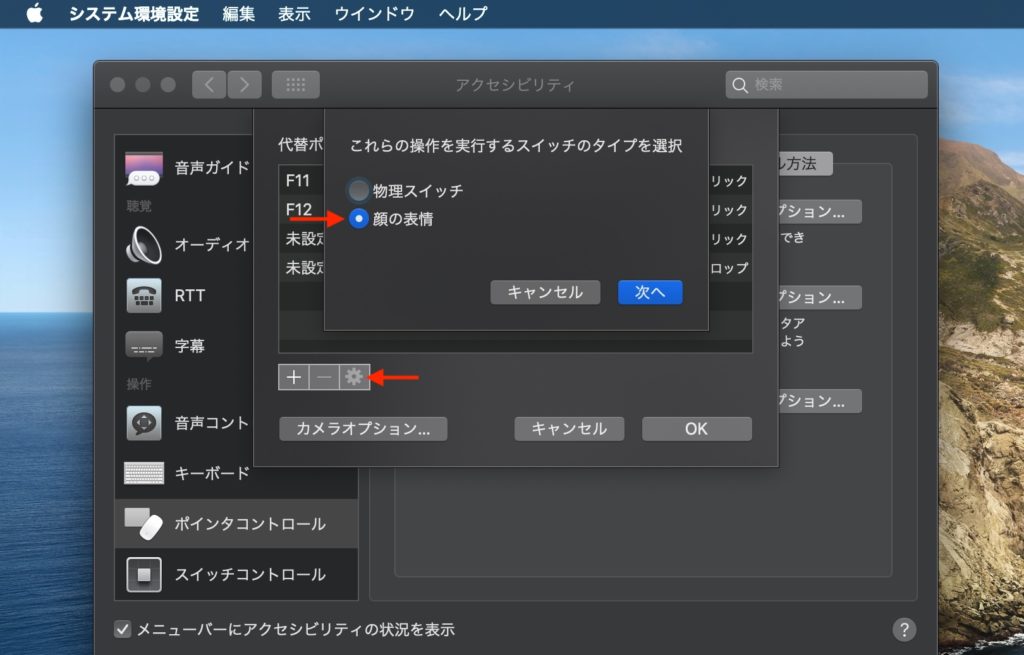
顔の表情は「微笑む」に加え「口を開ける」、「眉を上げる」、「舌を出す」の4つから選択可能で、アクションは「左クリック」や「右クリック:、「ダブルクリック」、「ドラッグ&ドロップ」を設定できます。
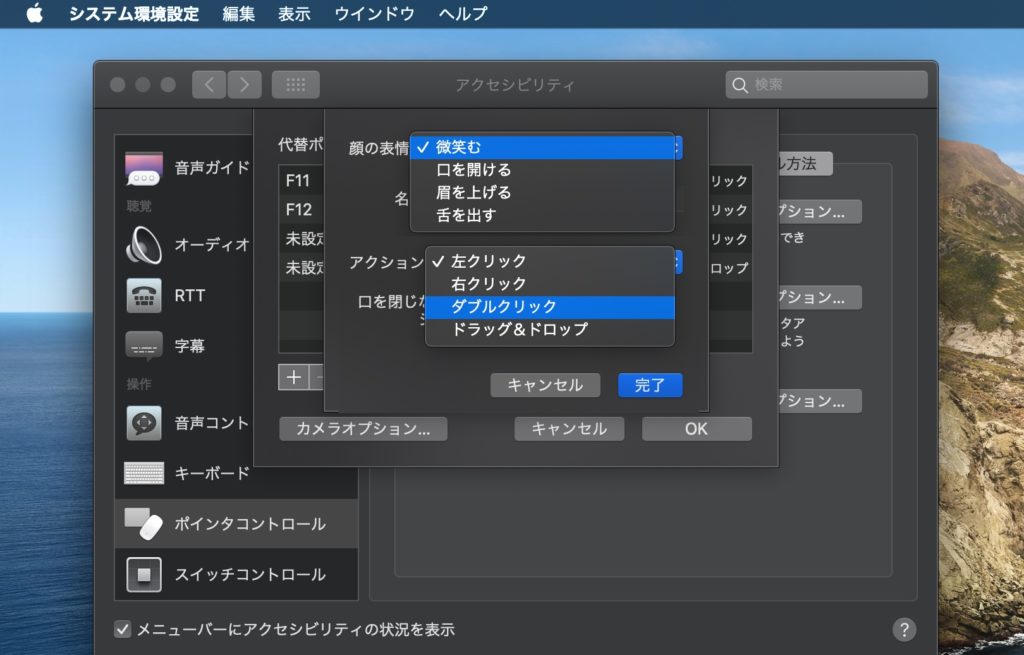
 代替ポインタアクションの使える顔の表情
代替ポインタアクションの使える顔の表情
同様の機能はHawkeye Labs, Inc.が開発した、TrueDepthカメラを搭載し、視線や顔の表情でMacを操作する「Hawkeye Access for Mac」でも利用できますが、Macに搭載されているFaceTimeカメラは未だに1080pが最高で、
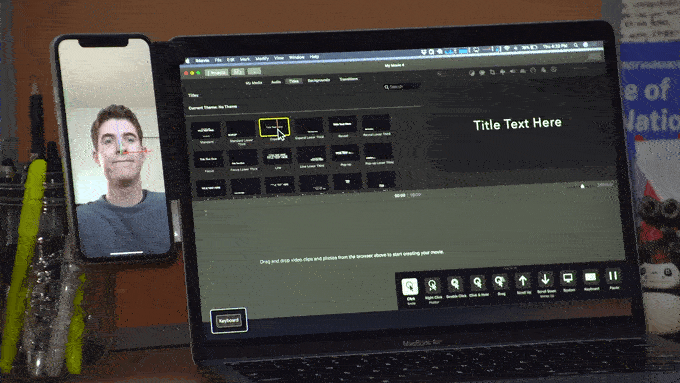
TrueDepthカメラのように高解像度でなく注視を認識できないため、新しいヘッドポインタや代替ポインタアクションの機能はHawkeye Accessより劣りますが、今後MacにTrueDepthカメラが搭載され、FaceIDが利用できるようになれば手に障害がある方でも声を出さずに顔の表情だけでMacを操作できるようになると思われます。
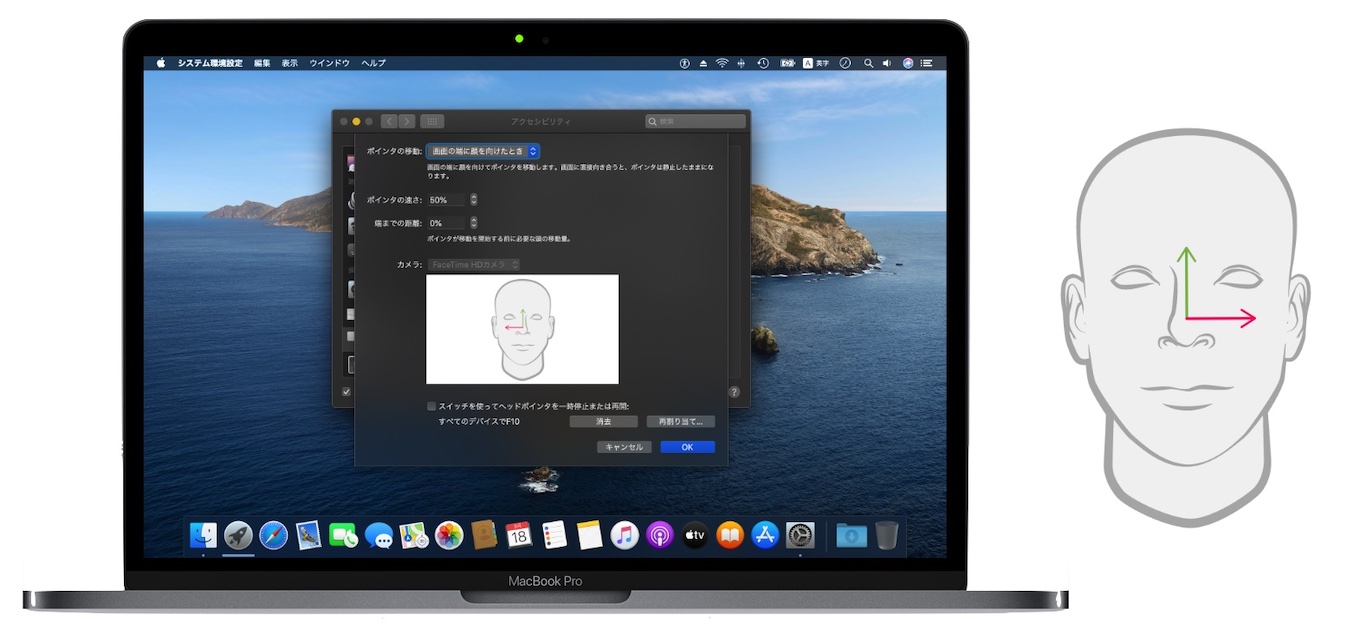
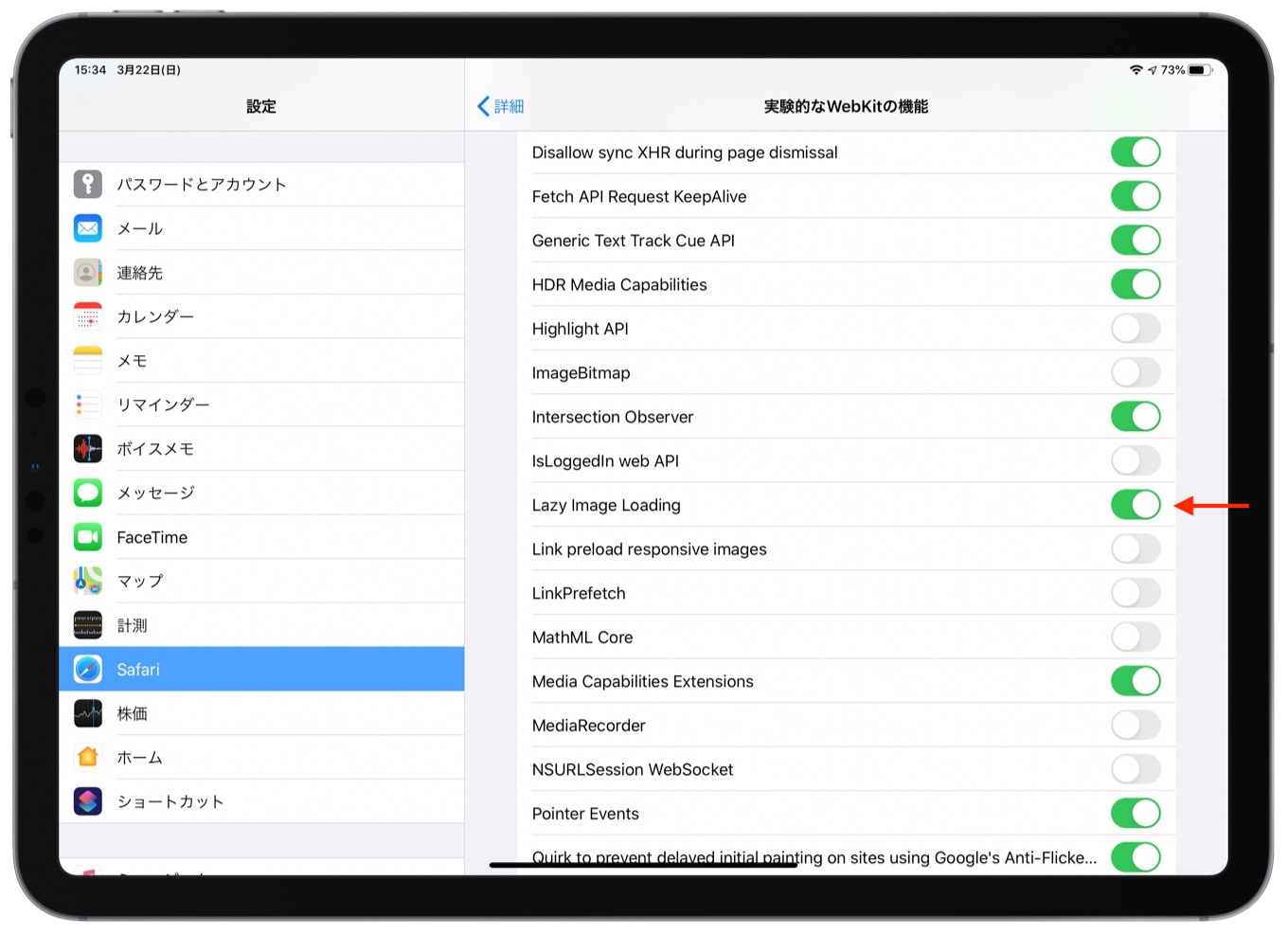
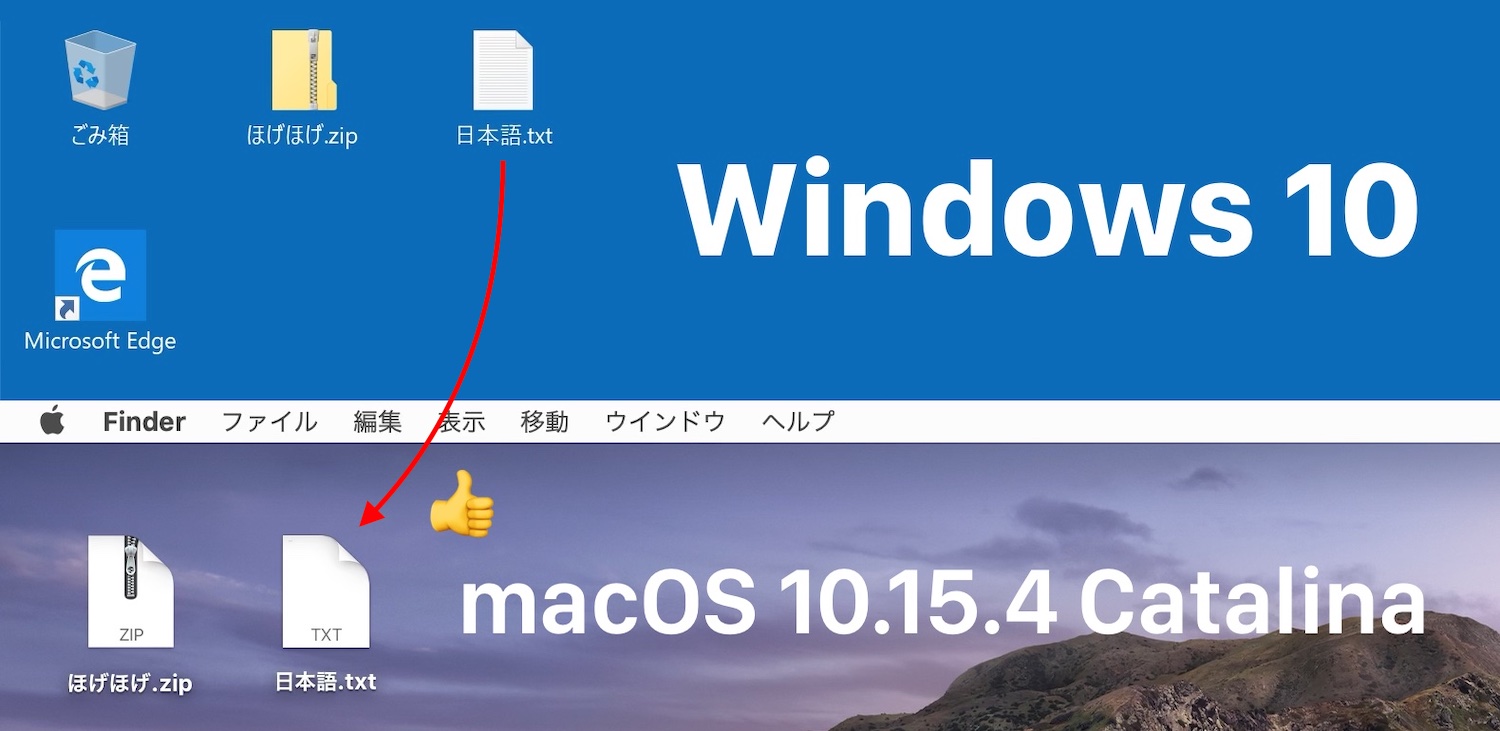
コメント
> TrueDepthカメラのように高解像度でなく注視を認識できないため
これなんだよなぁ。それでもここまで作り込んでいるあたりはさすがと感じるが。